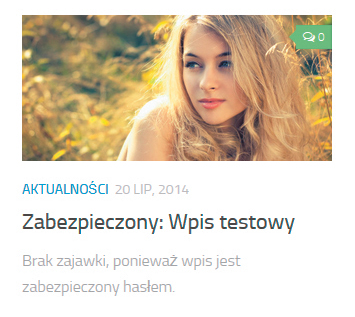Hasło do strony

Uruchom przeglądarkę internetową i w pasku adresu wpisz adres swojej strony z dopiskiem /wp-admin. Adres witryny powinien wyglądać tak: http://nazwadomeny.pl/wp-admin. Zaloguj się do panelu administracyjnego, podając swoją nazwę użytkownika i hasło i klikając przycisk Zaloguj się.
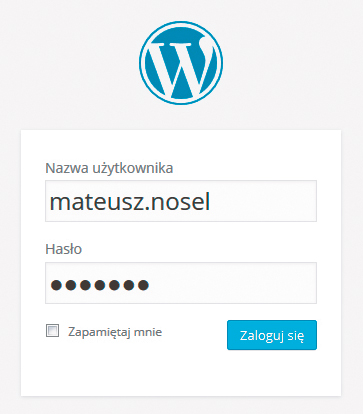

W menu najedź kursorem na odnośnik Wpisy i z rozwiniętej listy pozycji wybierz opcję Dodaj nowy.
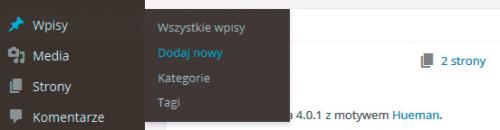

Uzupełnij treść wpisu według własnego uznania, wpisując tytuł i treść posta. Gdy to zrobisz, w sekcji Opublikuj, obok napisu Dostępność: Publiczny, kliknij odnośnik Edytuj.
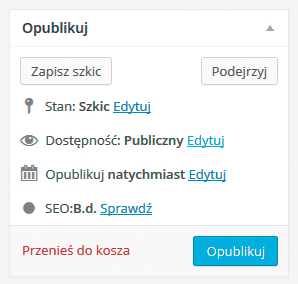

Po chwili pojawi się dodatkowa lista opcji. Wybierz z niej Zabezpieczenie hasłem i w polu tekstowym, które pojawi się po zaznaczeniu tej opcji, wpisz hasło, którym chcesz zabezpieczyć dostęp do publikowanego wpisu, np. 123456, i kliknij OK. Jeśli wypełniłeś wszystkie pozostałe pola i uzupełniłeś treść wpisu, możesz go opublikować, klikając przycisk Opublikuj.
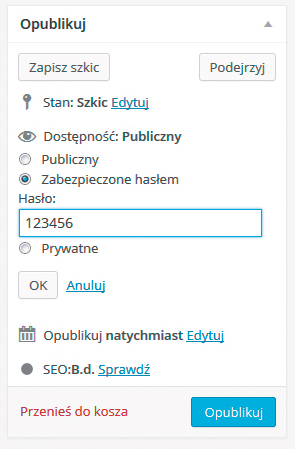

Po opublikowaniu wpisu zobaczysz komunikat Wpis został opublikowany. Kliknij odnośnik Zobacz wpis. Po chwili otworzy się strona z komunikatem, z prośbą o podanie hasła. Aby wyświetlić wpis, wprowadź w polu tekstowym zdefiniowane hasło i kliknij Wyślij.
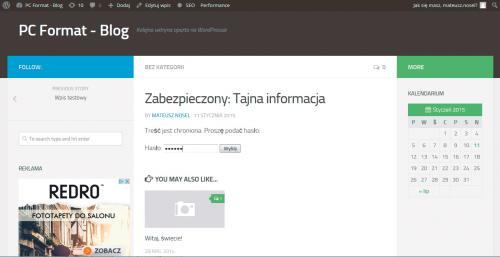

Jeśli podane hasło będzie poprawne, treść wpisu stanie się widoczna.

Jeżeli chcesz zabezpieczyć hasłem wpis już wcześniej opublikowany, z menu Wpisy w panelu administracyjnym wybierz opcję Wszystkie wpisy.
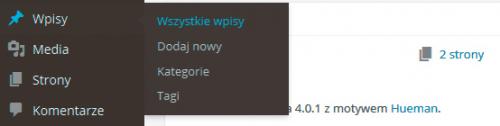

Na liście wpisów wskaż myszką ten, który chcesz zabezpieczyć hasłem. Po najechaniu kursorem na wybraną pozycję pojawi się lista opcji. Kliknij odnośnik Szybka edycja.
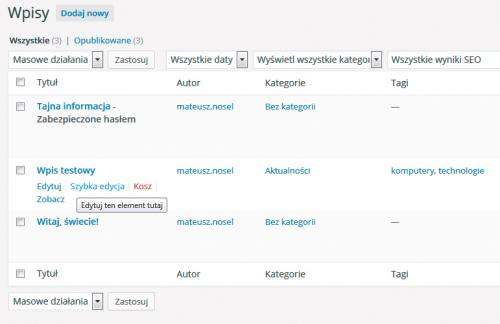

W polu tekstowym Hasło wpisz hasło, którym chcesz zabezpieczyć dany wpis i kliknij Zaktualizuj.
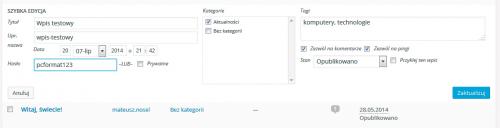

Odtąd po wejściu na stronę z wpisem należy podać zdefiniowane hasło, aby odczytać treść notki. Na stronie głównej zawierającej fragmenty wpisów widoczna będzie jedynie miniaturka wpisu i informacja, że dany wpis jest zabezpieczony.